21Sep
COMMENT CONNECTER DES ACCESSOIRES BLUETOOTH?
COMMENT CONNECTER DES ACCESSOIRES BLUETOOTH?
Vous pouvez connecter des claviers, souris, écouteurs et autres accessoires Bluetooth sans fil au MAG425A.
Pour ajouter un périphérique Bluetooth, procédez comme suit:
1. Dans la section Paramètres , Télécommande et accessoires , sélectionnez Ajouter un accessoire .
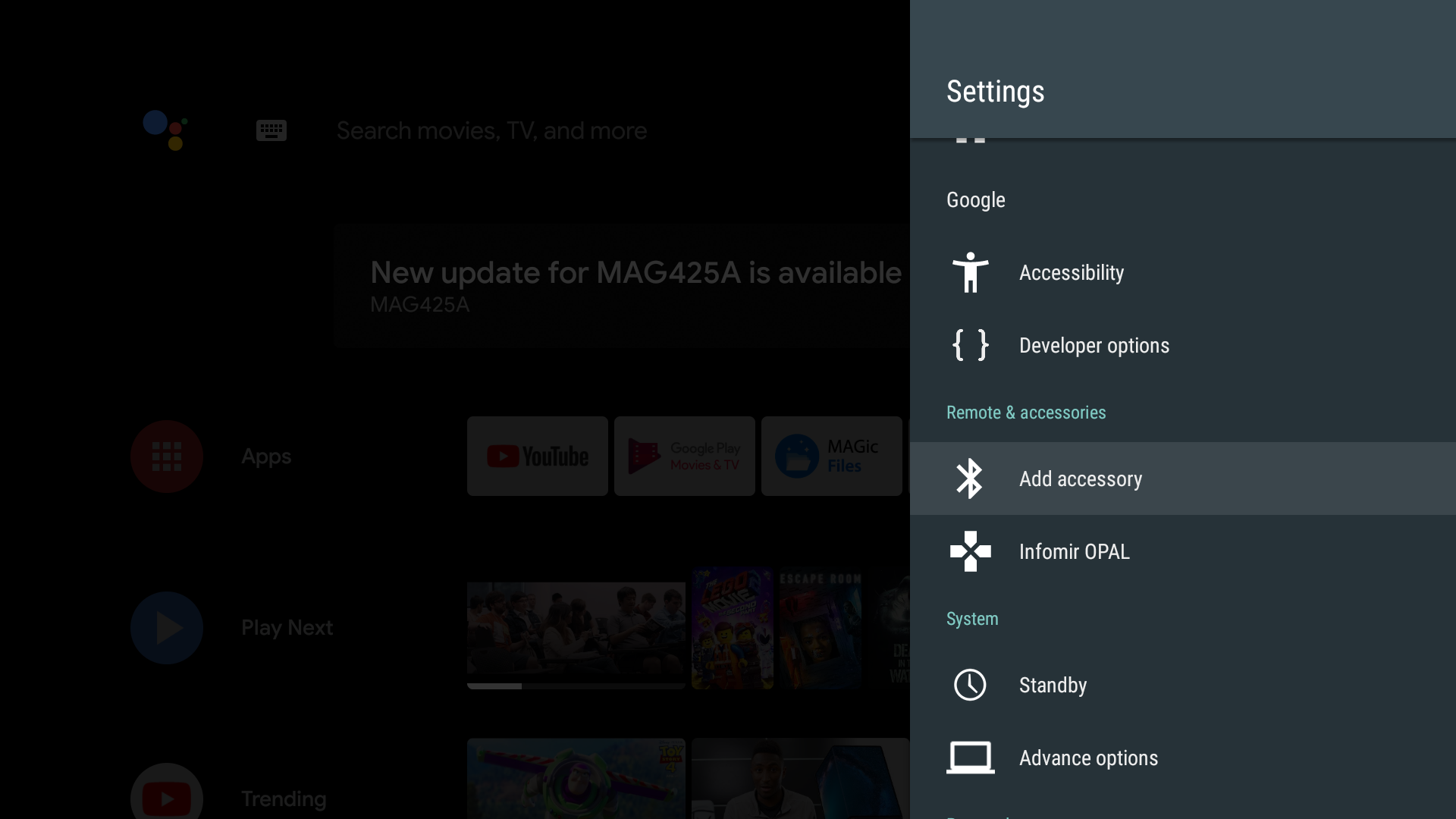 2. Mettez votre accessoire en mode de connexion (couplage).
3. Vous verrez une liste des appareils disponibles.
4. Choisissez votre appareil dans la liste.
5. Vous verrez votre appareil dans la liste des appareils connectés.
Remarque. En cas de connexion au clavier, vous pouvez être invité à saisir le mot de passe.
Exemple de connexion d'un clavier Bluetooth
Prenons l'exemple de la connexion du clavier K380.
1. Ouvrez Paramètres , sélectionnez Ajouter un accessoire .
2. Mettez votre accessoire en mode de connexion (couplage).
3. Vous verrez une liste des appareils disponibles.
4. Choisissez votre appareil dans la liste.
5. Vous verrez votre appareil dans la liste des appareils connectés.
Remarque. En cas de connexion au clavier, vous pouvez être invité à saisir le mot de passe.
Exemple de connexion d'un clavier Bluetooth
Prenons l'exemple de la connexion du clavier K380.
1. Ouvrez Paramètres , sélectionnez Ajouter un accessoire .
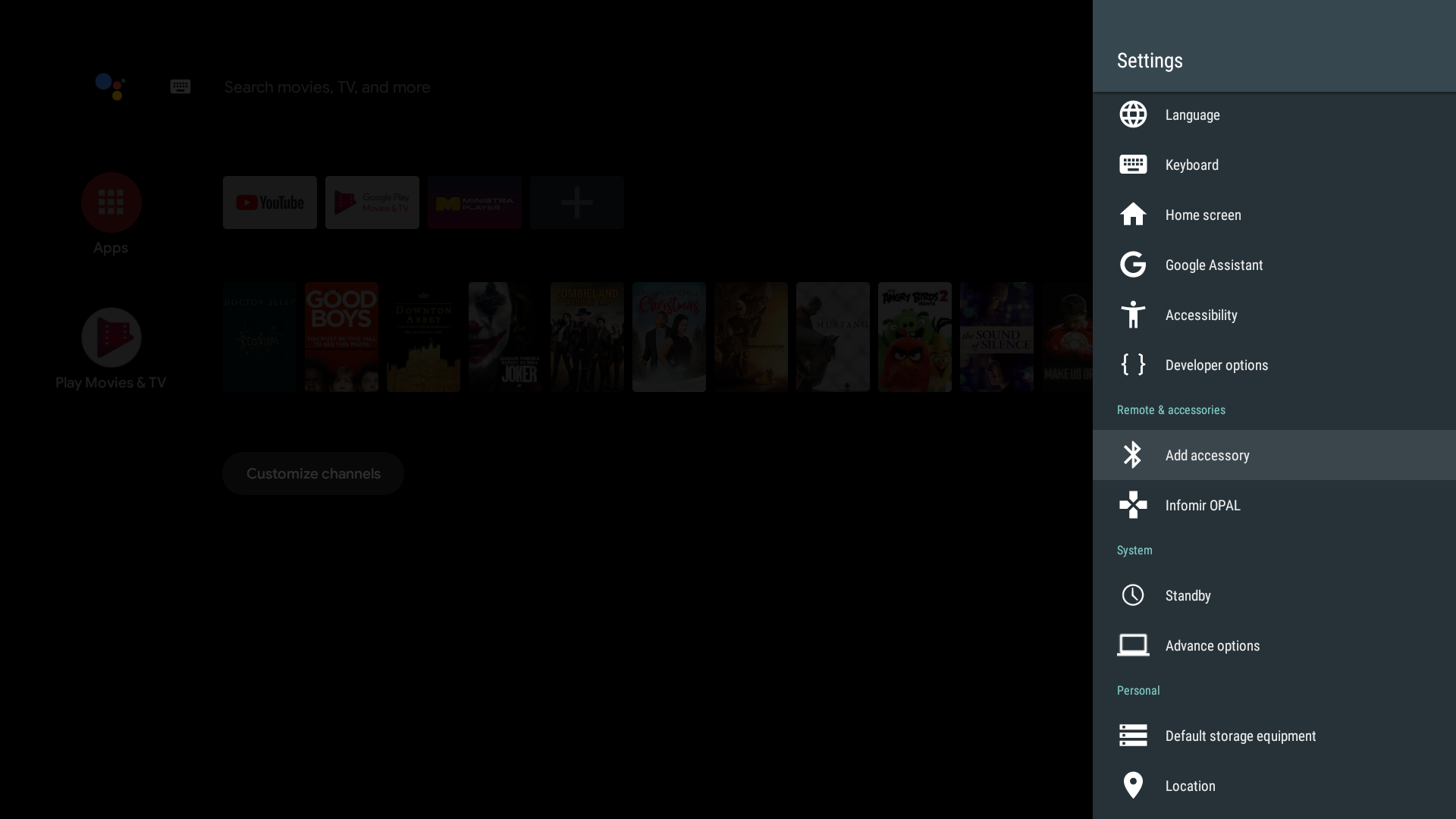 2. Cela met le décodeur en mode de recherche. La fenêtre 'Recherche d'accessoires ...' apparaît à l'écran.
2. Cela met le décodeur en mode de recherche. La fenêtre 'Recherche d'accessoires ...' apparaît à l'écran.
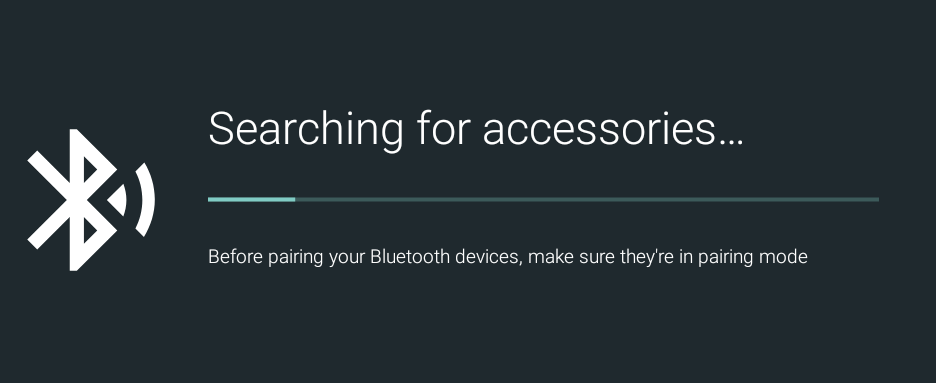 3. Allumez votre clavier Bluetooth et passez-le en mode d'appairage conformément au guide d'utilisation de l'appareil .
4. Après un certain temps (jusqu'à 10 secondes), le clavier doit être découvert et son nom et son adresse MAC doivent être affichés en haut de l'écran.
Remarque. Si plusieurs appareils Bluetooth ont été trouvés, assurez-vous que l'appareil dont vous avez besoin est sélectionné.
3. Allumez votre clavier Bluetooth et passez-le en mode d'appairage conformément au guide d'utilisation de l'appareil .
4. Après un certain temps (jusqu'à 10 secondes), le clavier doit être découvert et son nom et son adresse MAC doivent être affichés en haut de l'écran.
Remarque. Si plusieurs appareils Bluetooth ont été trouvés, assurez-vous que l'appareil dont vous avez besoin est sélectionné.
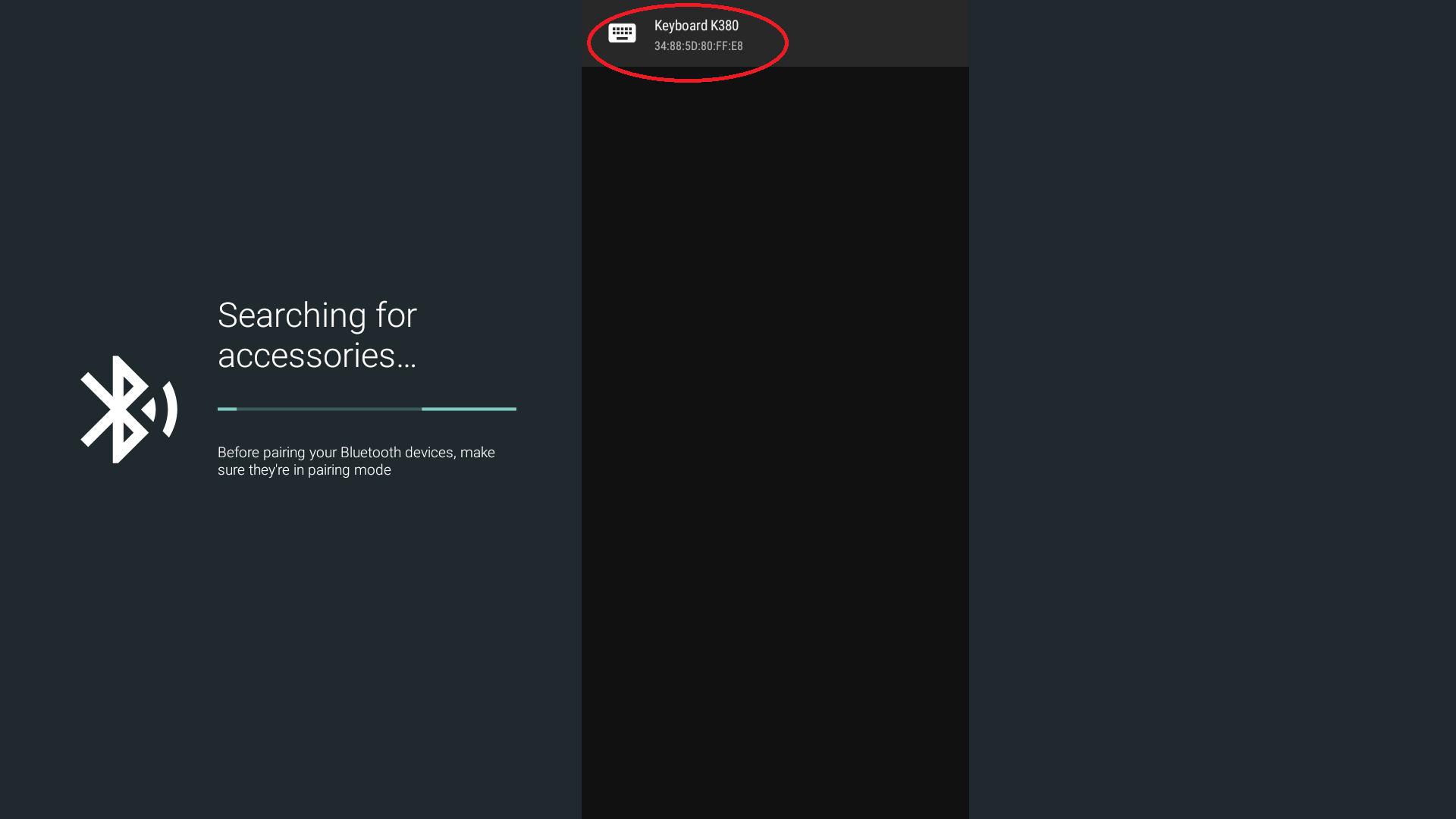 5. Cliquez sur OK sur RC pour confirmer que le bon appareil a été trouvé . Le MAG425A se connecte et, finalement, la fenêtre « Bluetooth pairing request» s'affiche.
5. Cliquez sur OK sur RC pour confirmer que le bon appareil a été trouvé . Le MAG425A se connecte et, finalement, la fenêtre « Bluetooth pairing request» s'affiche.
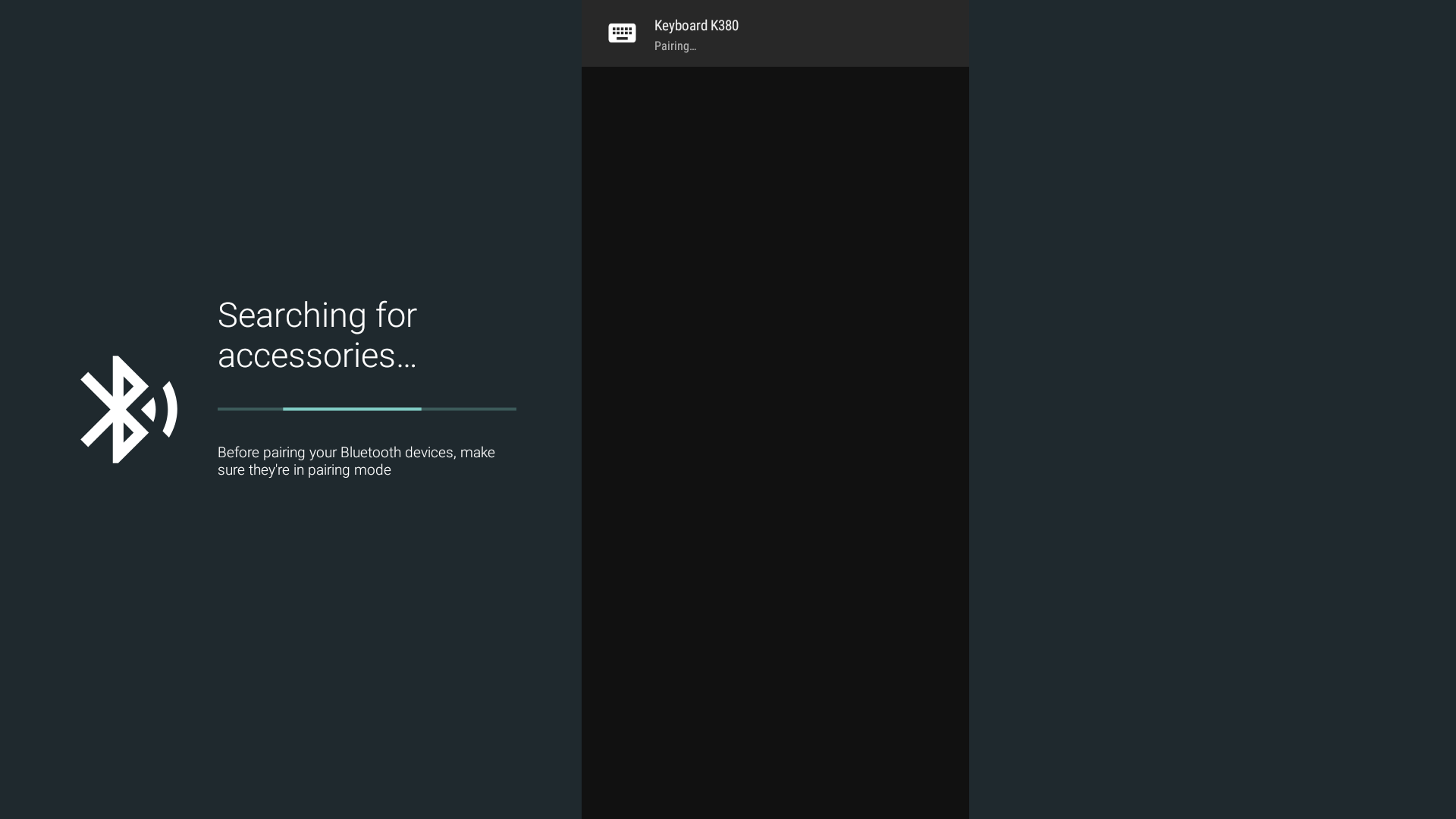
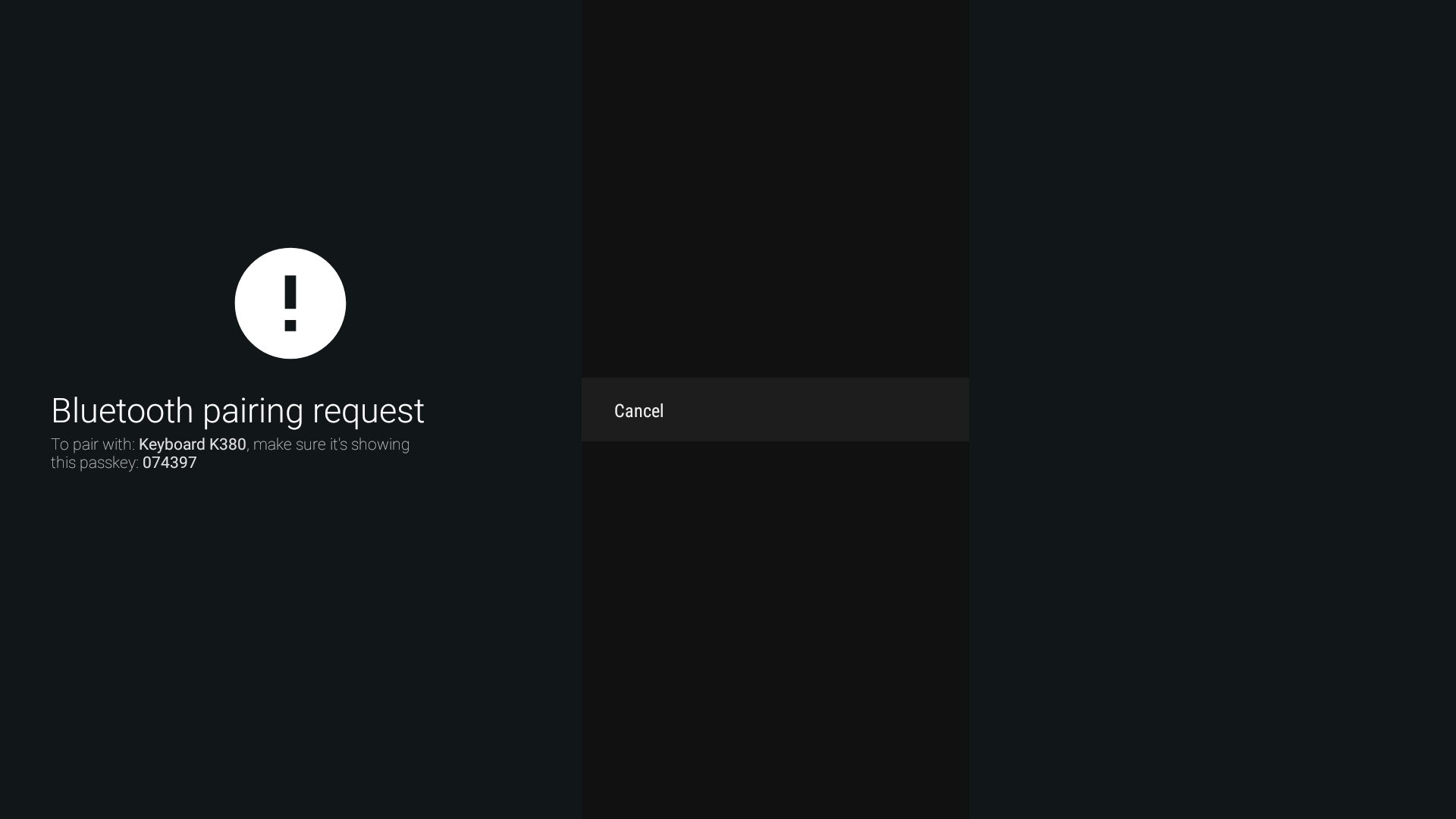 6. Dans la « demande d'appariement Bluetooth » fenêtre, lire jusqu'à sur l'écran une spécifique clé d' authentification (6 numéros, dans l'exemple: 074397 ). Puis:
entrez la clé d'accès à 6 chiffres avec le clavier Bluetooth
appuyez sur la touche Entrée du clavier Bluetooth
6. Dans la « demande d'appariement Bluetooth » fenêtre, lire jusqu'à sur l'écran une spécifique clé d' authentification (6 numéros, dans l'exemple: 074397 ). Puis:
entrez la clé d'accès à 6 chiffres avec le clavier Bluetooth
appuyez sur la touche Entrée du clavier Bluetooth
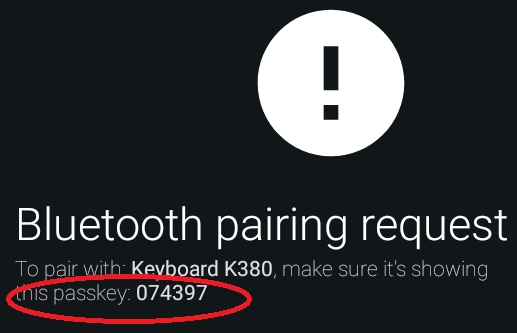 Remarque. Après avoir appuyé sur la touche Entrée du clavier Bluetooth, si vous avez entré un mauvais mot de passe, le message d'avertissement `` Impossible de coupler '' s'affichera. Dans ce cas, vous devez revenir en arrière et continuer à partir de l' élément 5 (voir ci-dessus), recevoir un nouveau mot de passe et réessayer d'entrer le mot de passe valide .
Remarque. Après avoir appuyé sur la touche Entrée du clavier Bluetooth, si vous avez entré un mauvais mot de passe, le message d'avertissement `` Impossible de coupler '' s'affichera. Dans ce cas, vous devez revenir en arrière et continuer à partir de l' élément 5 (voir ci-dessus), recevoir un nouveau mot de passe et réessayer d'entrer le mot de passe valide .
 7. Si vous avez correctement passé tous les éléments ci-dessus, le MAG425A commence à se connecter et finit par être couplé avec le clavier.
Le STB revient aux paramètres et le clavier s'affiche dans la liste Télécommande et accessoires avec la description Connecté .
7. Si vous avez correctement passé tous les éléments ci-dessus, le MAG425A commence à se connecter et finit par être couplé avec le clavier.
Le STB revient aux paramètres et le clavier s'affiche dans la liste Télécommande et accessoires avec la description Connecté .
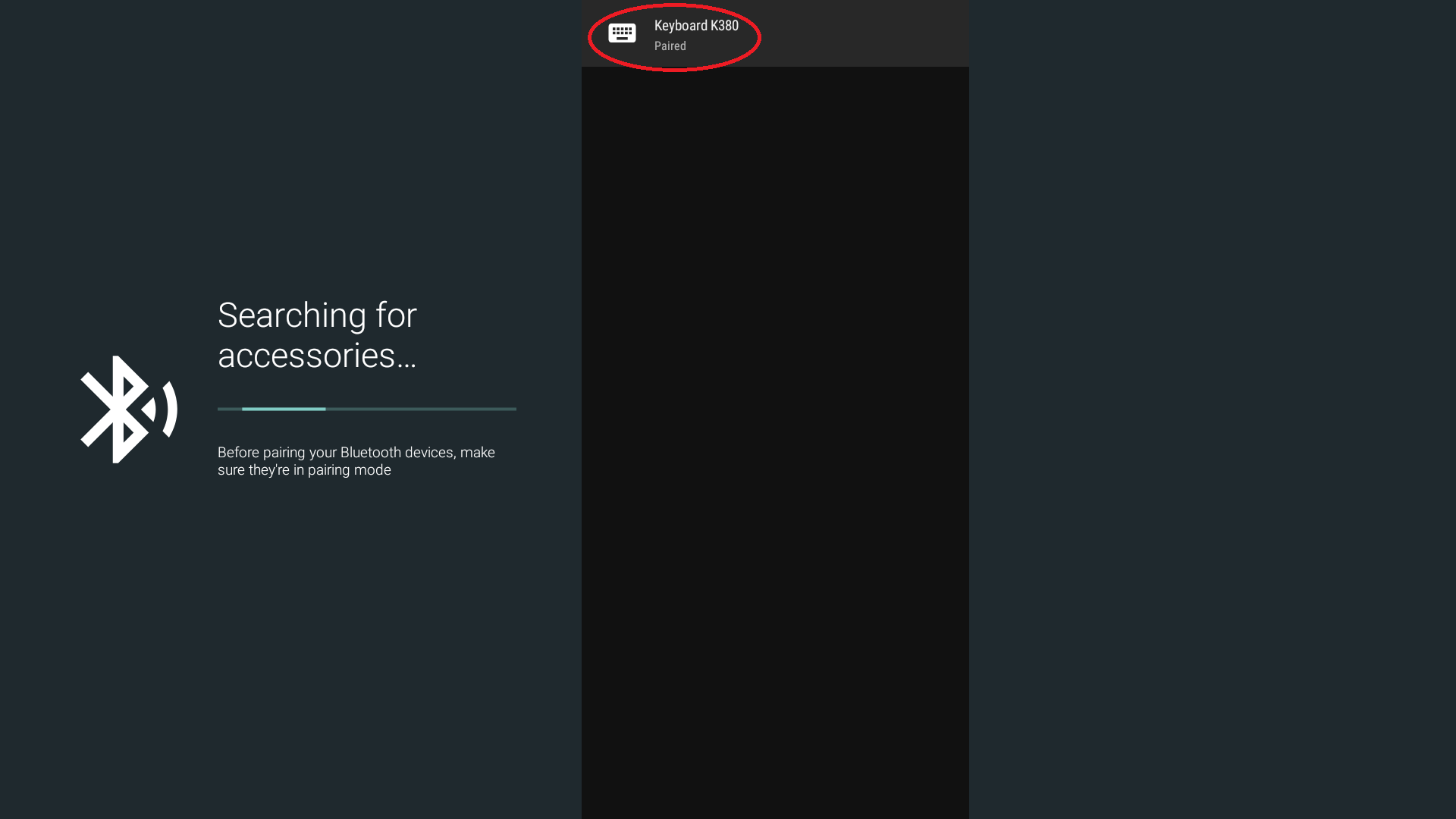
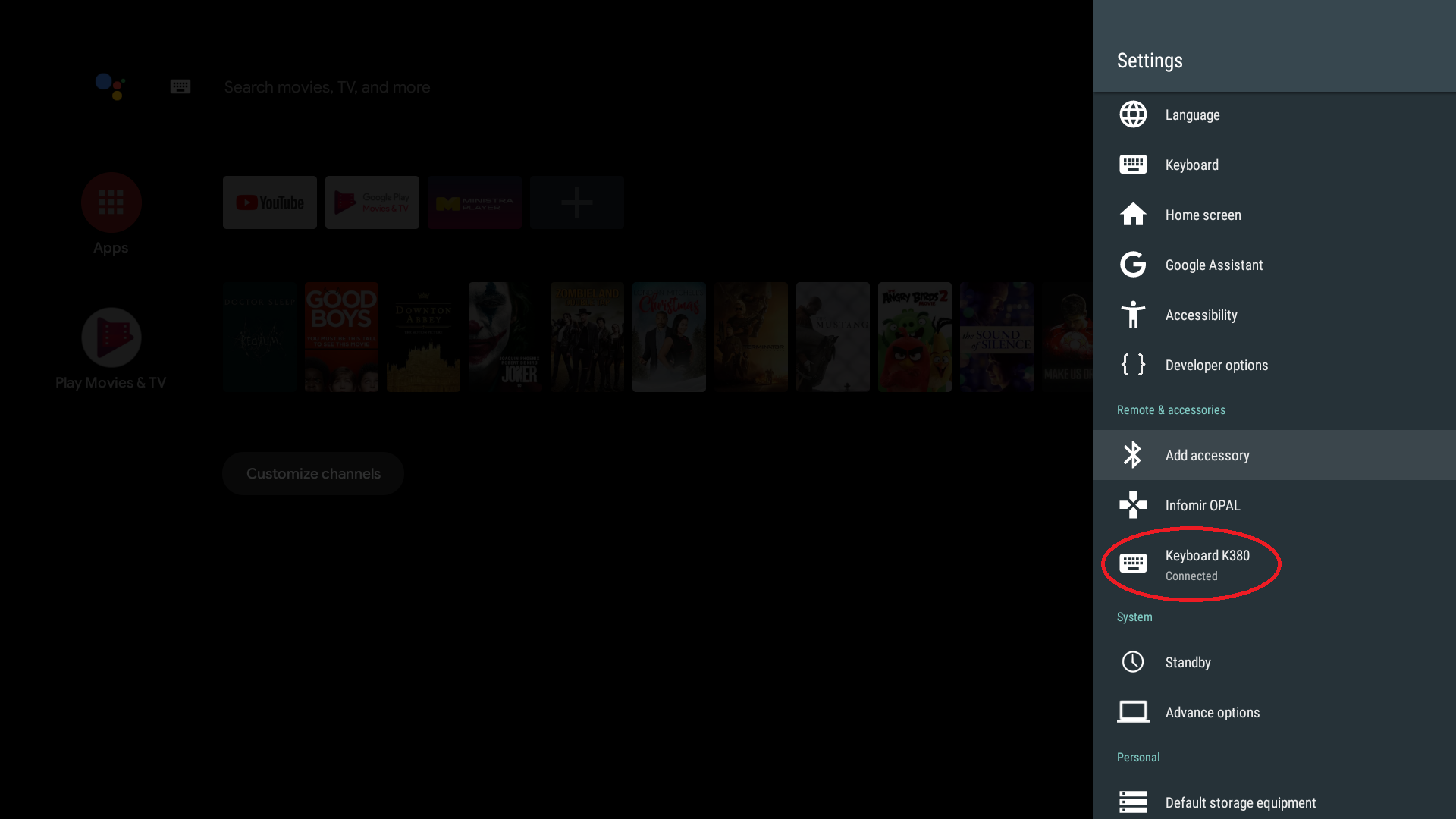
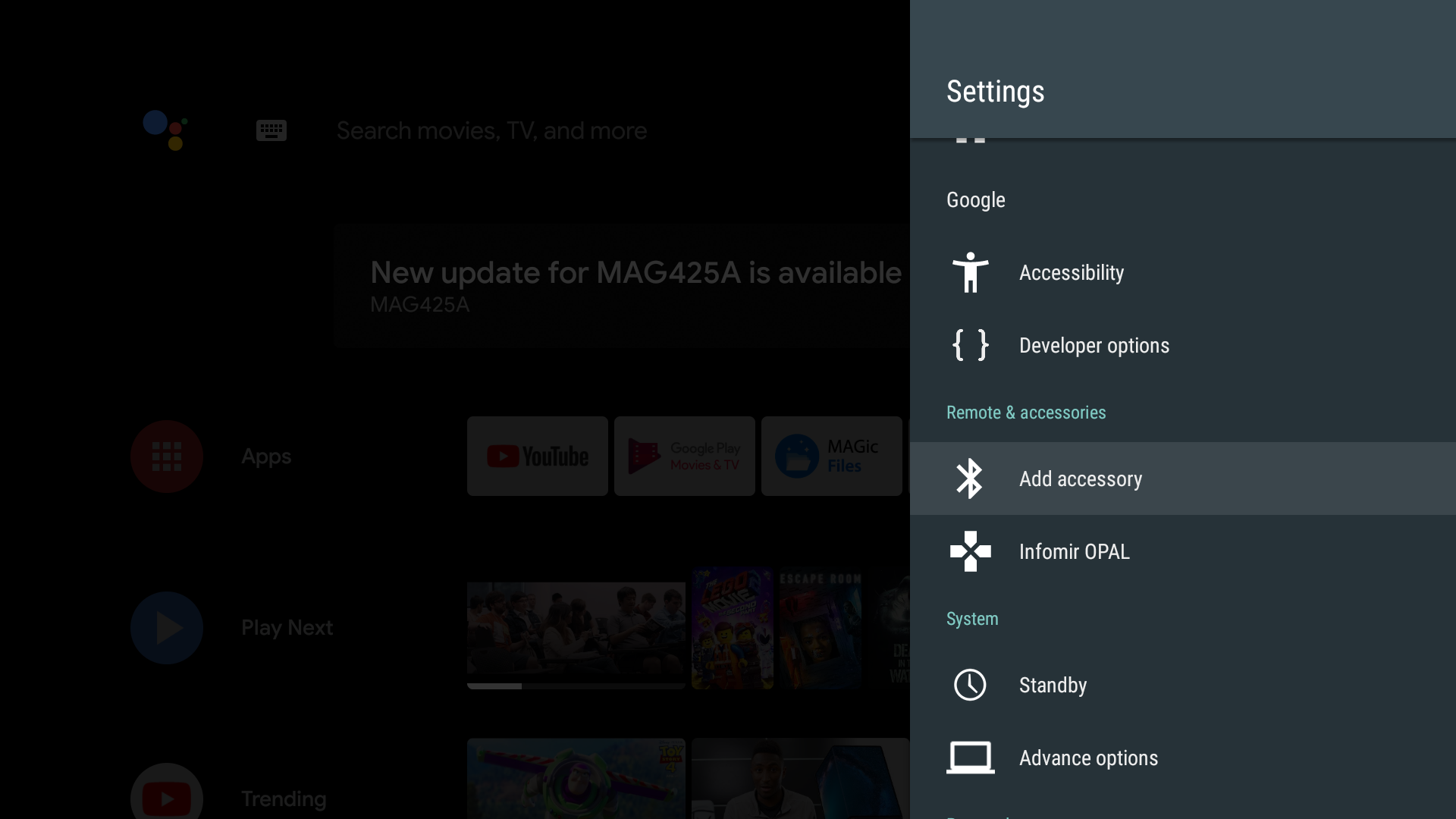 2. Mettez votre accessoire en mode de connexion (couplage).
3. Vous verrez une liste des appareils disponibles.
4. Choisissez votre appareil dans la liste.
5. Vous verrez votre appareil dans la liste des appareils connectés.
Remarque. En cas de connexion au clavier, vous pouvez être invité à saisir le mot de passe.
Exemple de connexion d'un clavier Bluetooth
Prenons l'exemple de la connexion du clavier K380.
1. Ouvrez Paramètres , sélectionnez Ajouter un accessoire .
2. Mettez votre accessoire en mode de connexion (couplage).
3. Vous verrez une liste des appareils disponibles.
4. Choisissez votre appareil dans la liste.
5. Vous verrez votre appareil dans la liste des appareils connectés.
Remarque. En cas de connexion au clavier, vous pouvez être invité à saisir le mot de passe.
Exemple de connexion d'un clavier Bluetooth
Prenons l'exemple de la connexion du clavier K380.
1. Ouvrez Paramètres , sélectionnez Ajouter un accessoire .
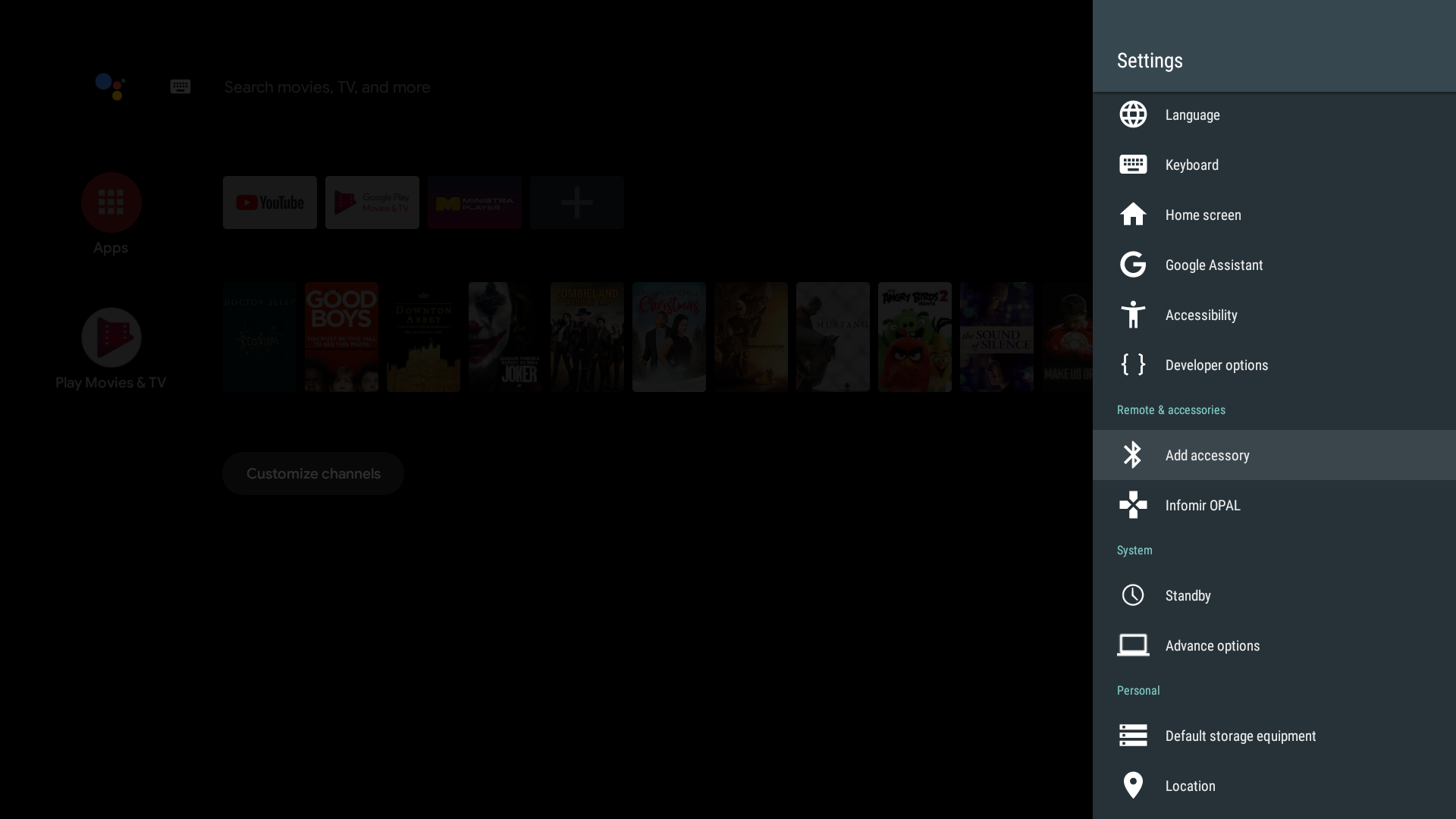 2. Cela met le décodeur en mode de recherche. La fenêtre 'Recherche d'accessoires ...' apparaît à l'écran.
2. Cela met le décodeur en mode de recherche. La fenêtre 'Recherche d'accessoires ...' apparaît à l'écran.
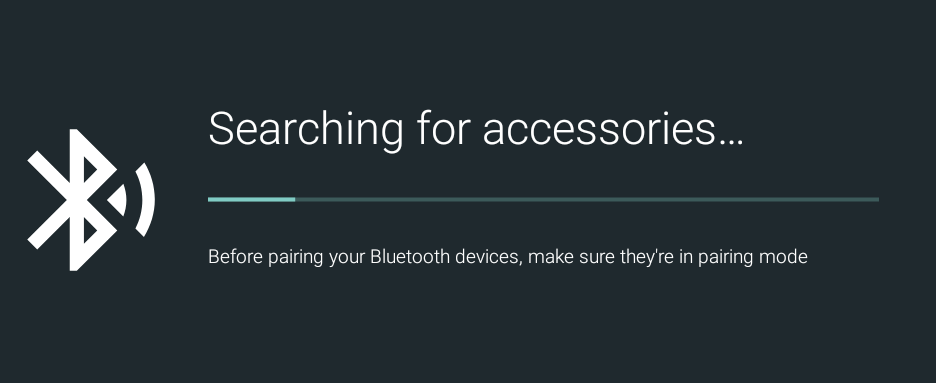 3. Allumez votre clavier Bluetooth et passez-le en mode d'appairage conformément au guide d'utilisation de l'appareil .
4. Après un certain temps (jusqu'à 10 secondes), le clavier doit être découvert et son nom et son adresse MAC doivent être affichés en haut de l'écran.
Remarque. Si plusieurs appareils Bluetooth ont été trouvés, assurez-vous que l'appareil dont vous avez besoin est sélectionné.
3. Allumez votre clavier Bluetooth et passez-le en mode d'appairage conformément au guide d'utilisation de l'appareil .
4. Après un certain temps (jusqu'à 10 secondes), le clavier doit être découvert et son nom et son adresse MAC doivent être affichés en haut de l'écran.
Remarque. Si plusieurs appareils Bluetooth ont été trouvés, assurez-vous que l'appareil dont vous avez besoin est sélectionné.
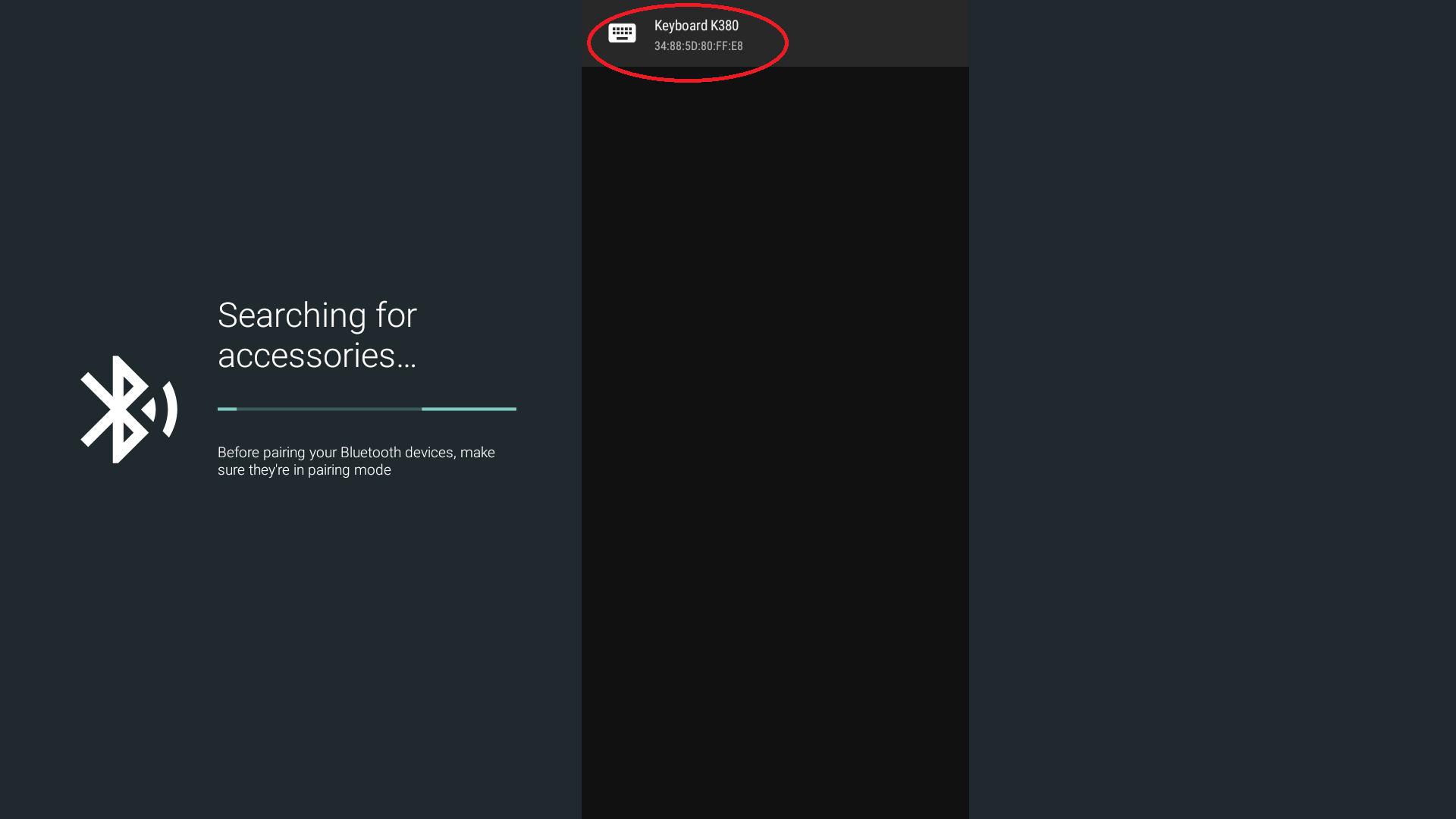 5. Cliquez sur OK sur RC pour confirmer que le bon appareil a été trouvé . Le MAG425A se connecte et, finalement, la fenêtre « Bluetooth pairing request» s'affiche.
5. Cliquez sur OK sur RC pour confirmer que le bon appareil a été trouvé . Le MAG425A se connecte et, finalement, la fenêtre « Bluetooth pairing request» s'affiche.
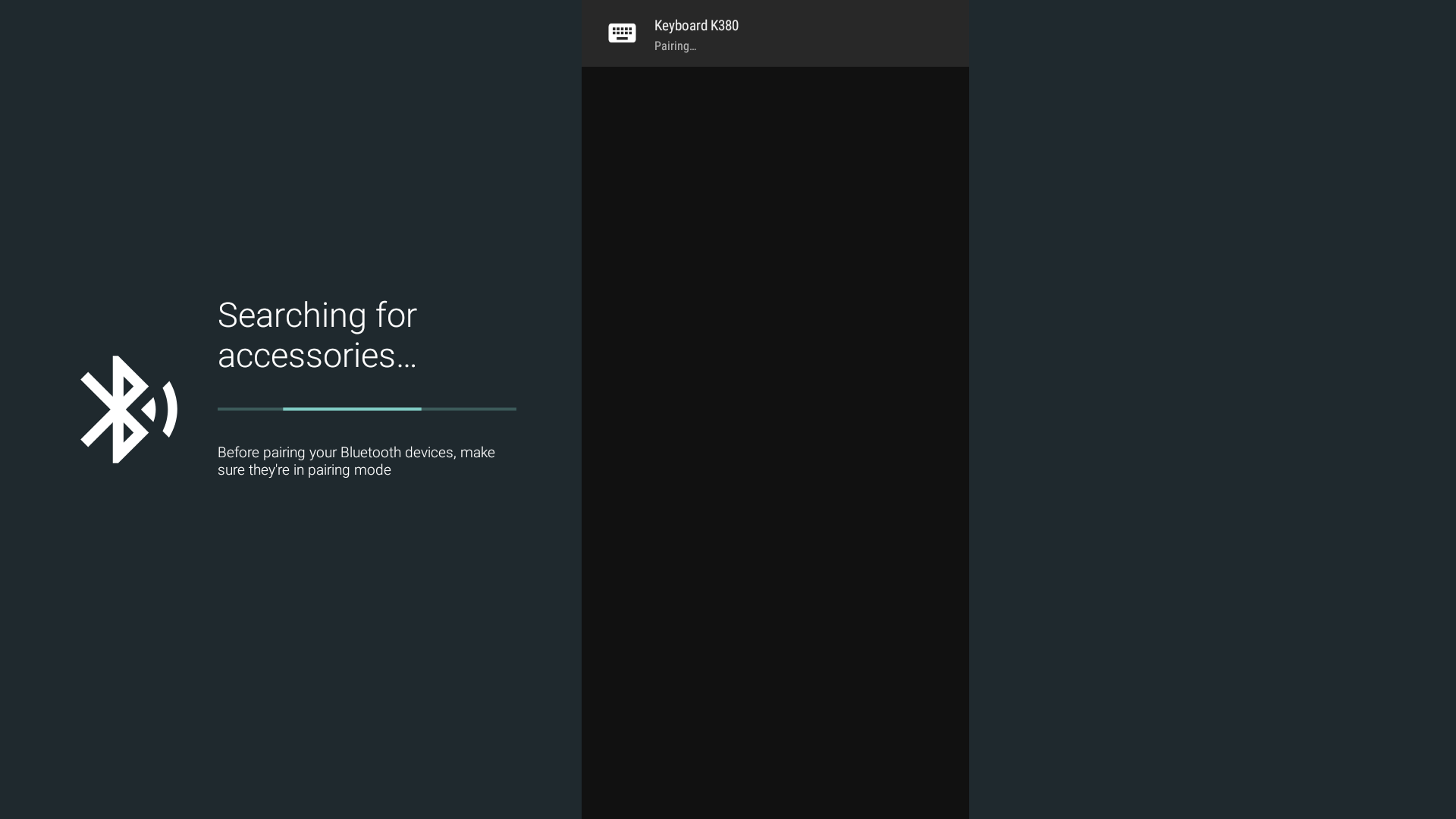
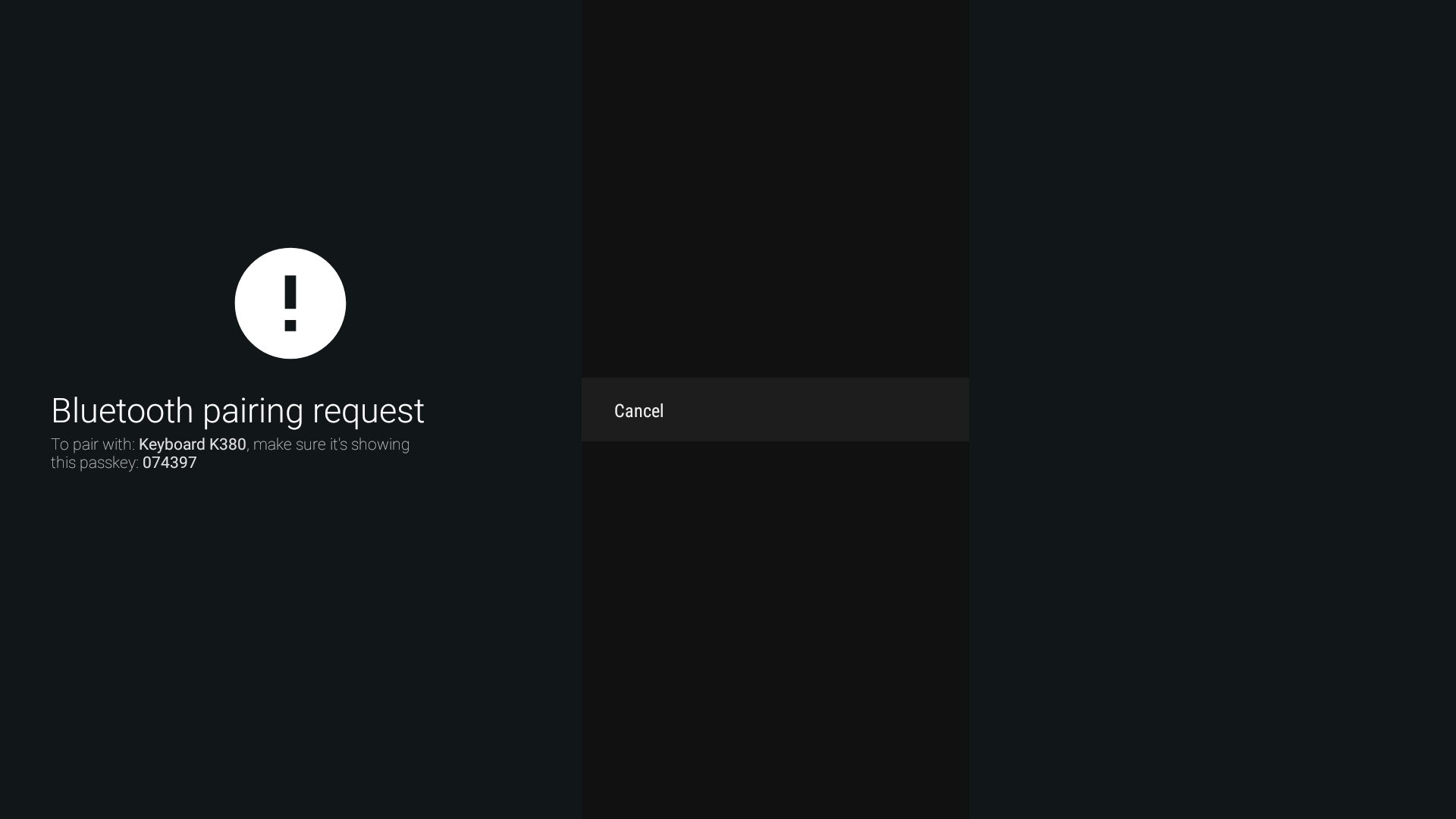 6. Dans la « demande d'appariement Bluetooth » fenêtre, lire jusqu'à sur l'écran une spécifique clé d' authentification (6 numéros, dans l'exemple: 074397 ). Puis:
entrez la clé d'accès à 6 chiffres avec le clavier Bluetooth
appuyez sur la touche Entrée du clavier Bluetooth
6. Dans la « demande d'appariement Bluetooth » fenêtre, lire jusqu'à sur l'écran une spécifique clé d' authentification (6 numéros, dans l'exemple: 074397 ). Puis:
entrez la clé d'accès à 6 chiffres avec le clavier Bluetooth
appuyez sur la touche Entrée du clavier Bluetooth
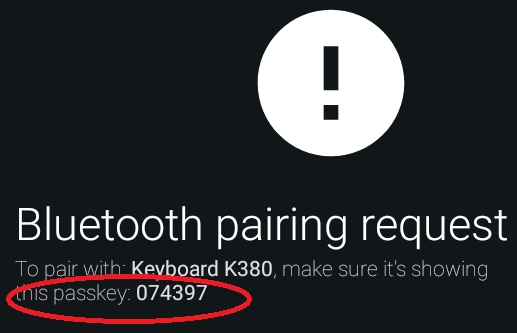 Remarque. Après avoir appuyé sur la touche Entrée du clavier Bluetooth, si vous avez entré un mauvais mot de passe, le message d'avertissement `` Impossible de coupler '' s'affichera. Dans ce cas, vous devez revenir en arrière et continuer à partir de l' élément 5 (voir ci-dessus), recevoir un nouveau mot de passe et réessayer d'entrer le mot de passe valide .
Remarque. Après avoir appuyé sur la touche Entrée du clavier Bluetooth, si vous avez entré un mauvais mot de passe, le message d'avertissement `` Impossible de coupler '' s'affichera. Dans ce cas, vous devez revenir en arrière et continuer à partir de l' élément 5 (voir ci-dessus), recevoir un nouveau mot de passe et réessayer d'entrer le mot de passe valide .
 7. Si vous avez correctement passé tous les éléments ci-dessus, le MAG425A commence à se connecter et finit par être couplé avec le clavier.
Le STB revient aux paramètres et le clavier s'affiche dans la liste Télécommande et accessoires avec la description Connecté .
7. Si vous avez correctement passé tous les éléments ci-dessus, le MAG425A commence à se connecter et finit par être couplé avec le clavier.
Le STB revient aux paramètres et le clavier s'affiche dans la liste Télécommande et accessoires avec la description Connecté .
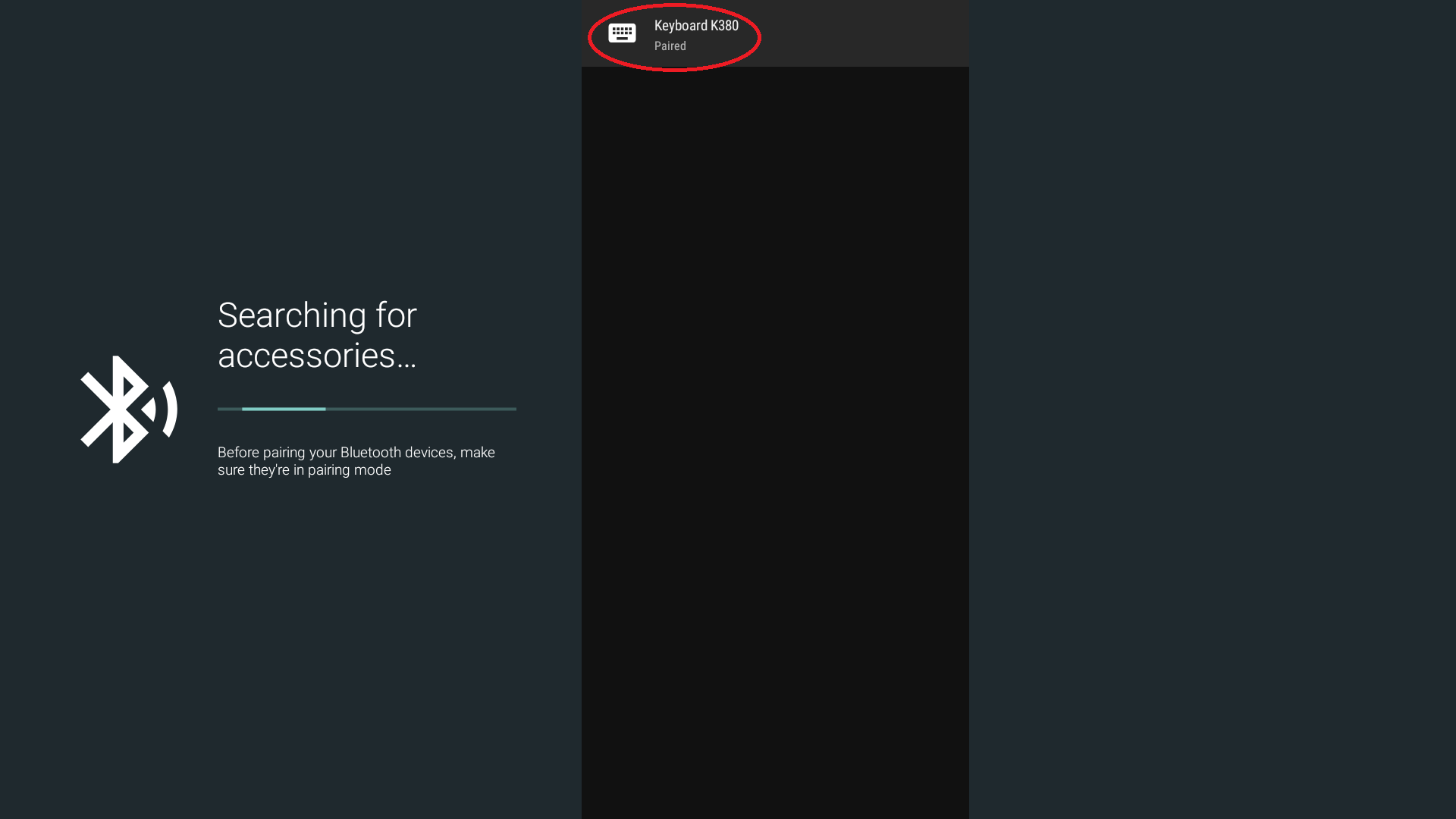
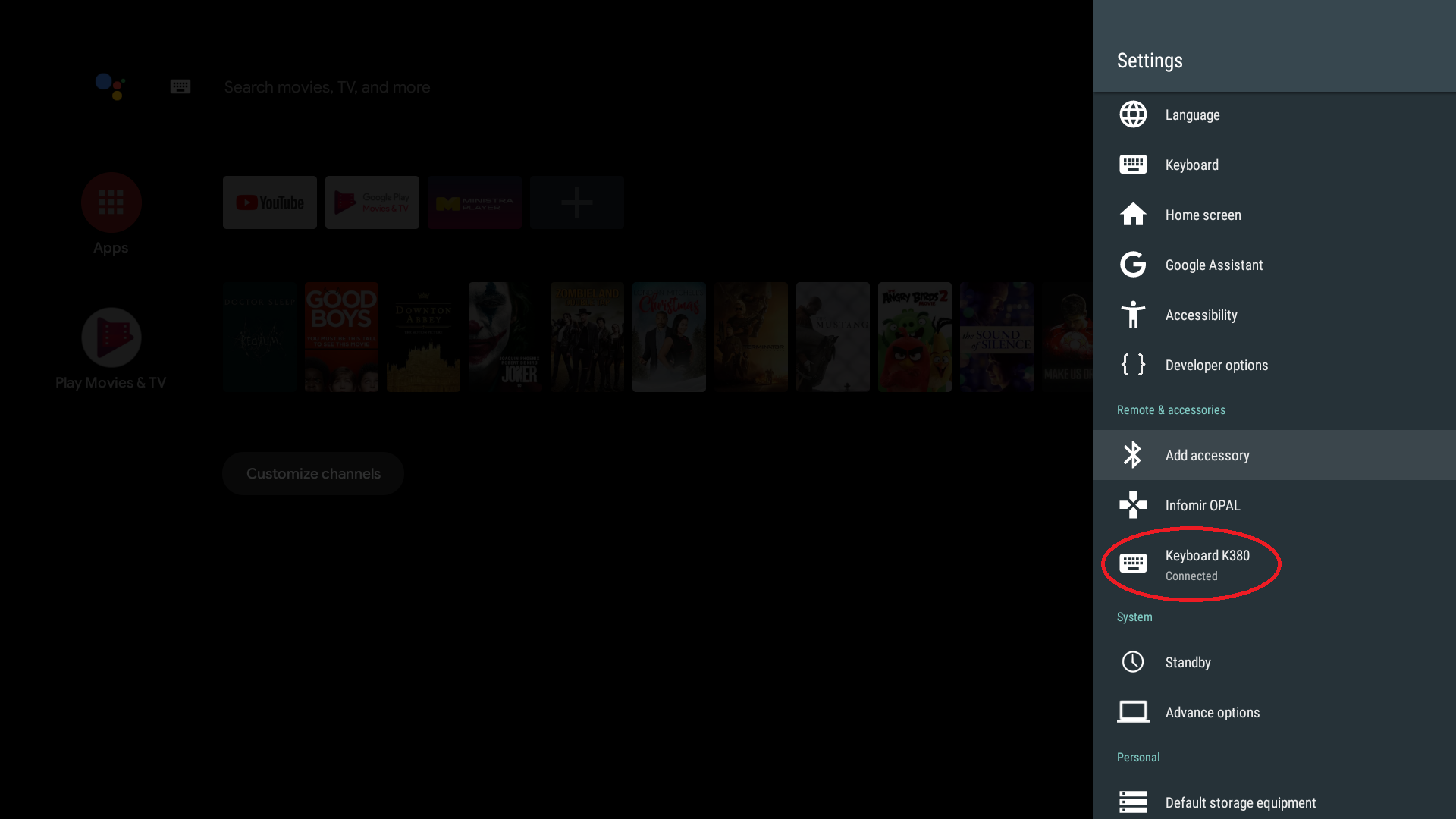
21Sep
MAG425A:COMMENT CHANGER LA TAILLE DE L’INTERFACE UTILISATEUR
MAG425A:COMMENT CHANGER LA TAILLE DE L'INTERFACE UTILISATEUR
1. Dans Paramètres , sélectionnez Affichage .
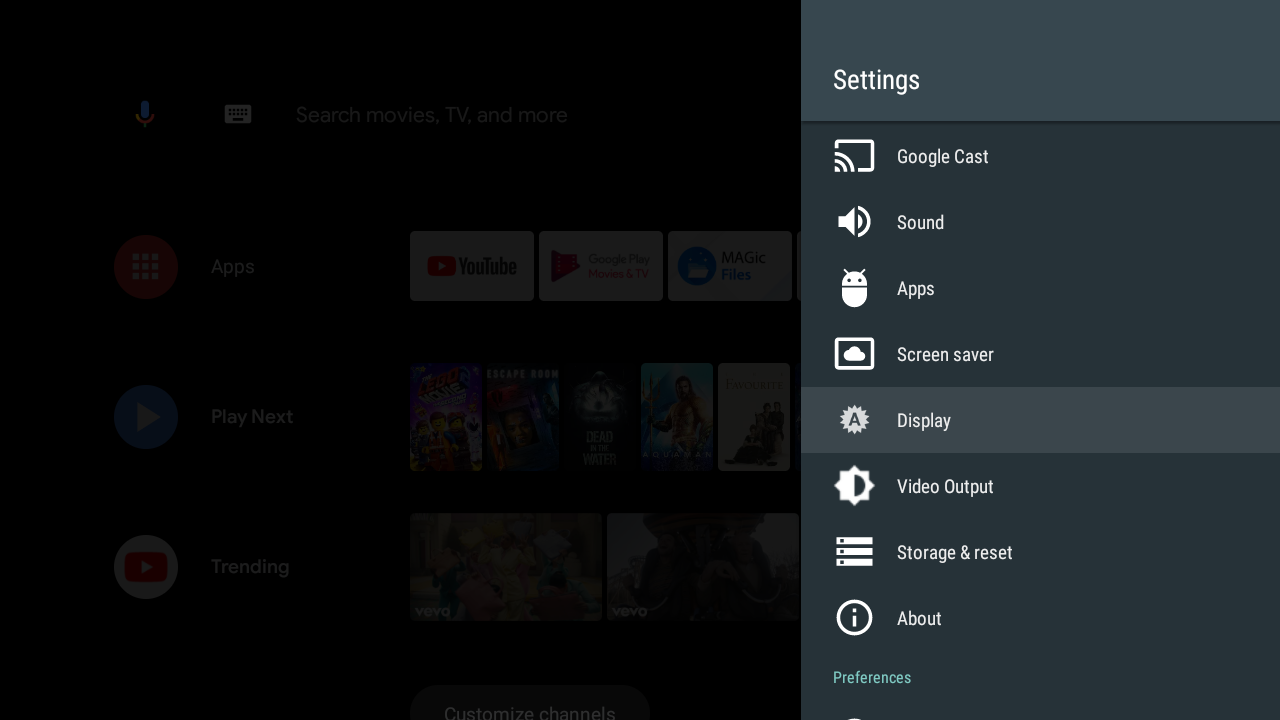 2. Sélectionnez la taille de l'interface utilisateur .
2. Sélectionnez la taille de l'interface utilisateur .
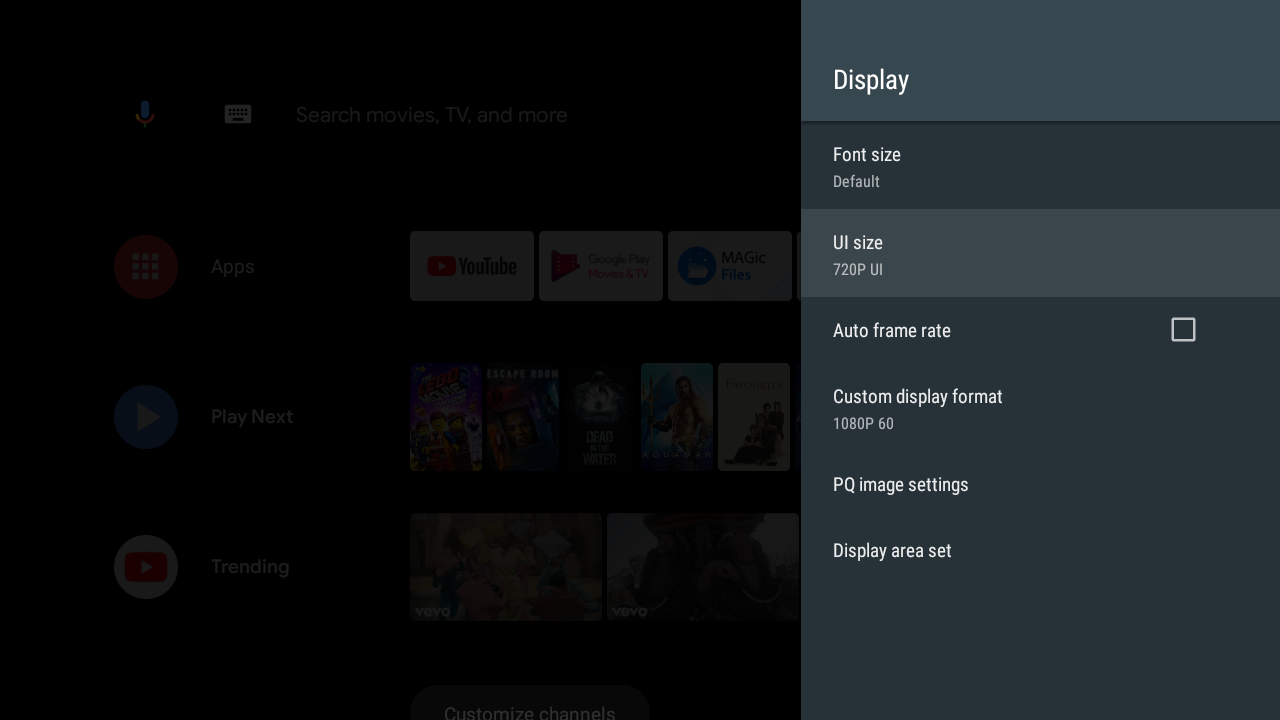 3. Choisissez l'une des options.
3. Choisissez l'une des options.
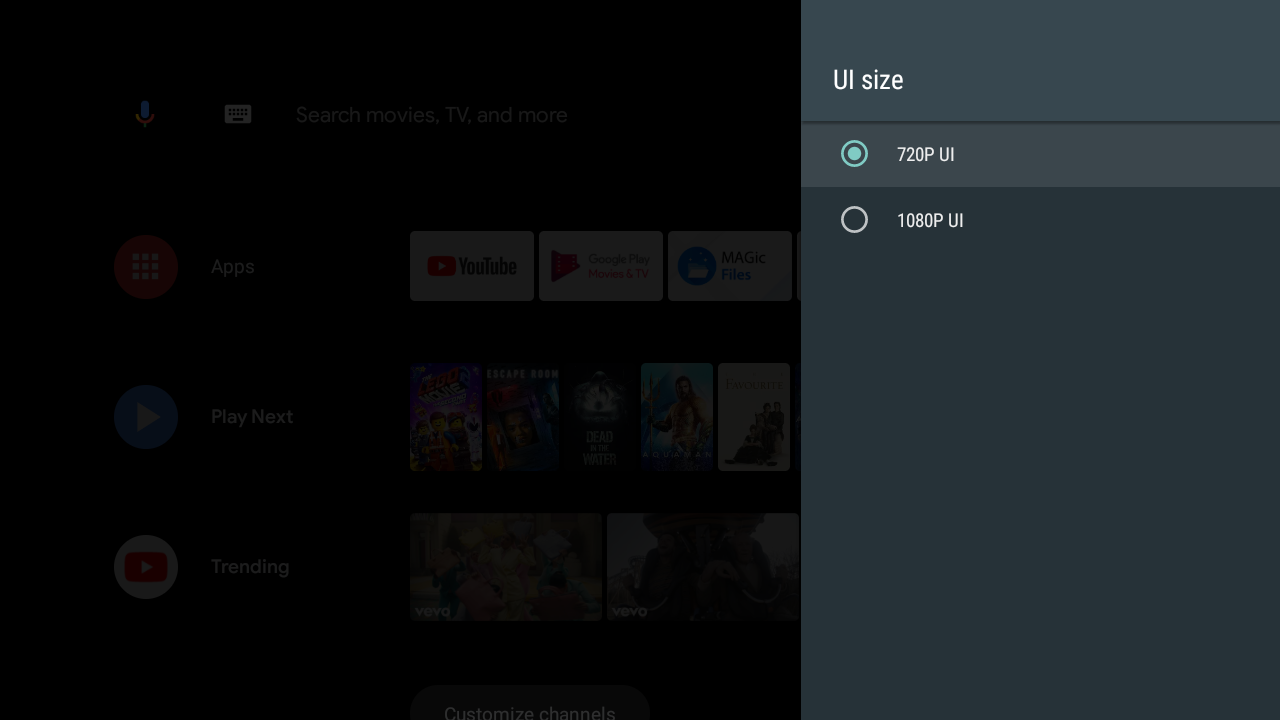
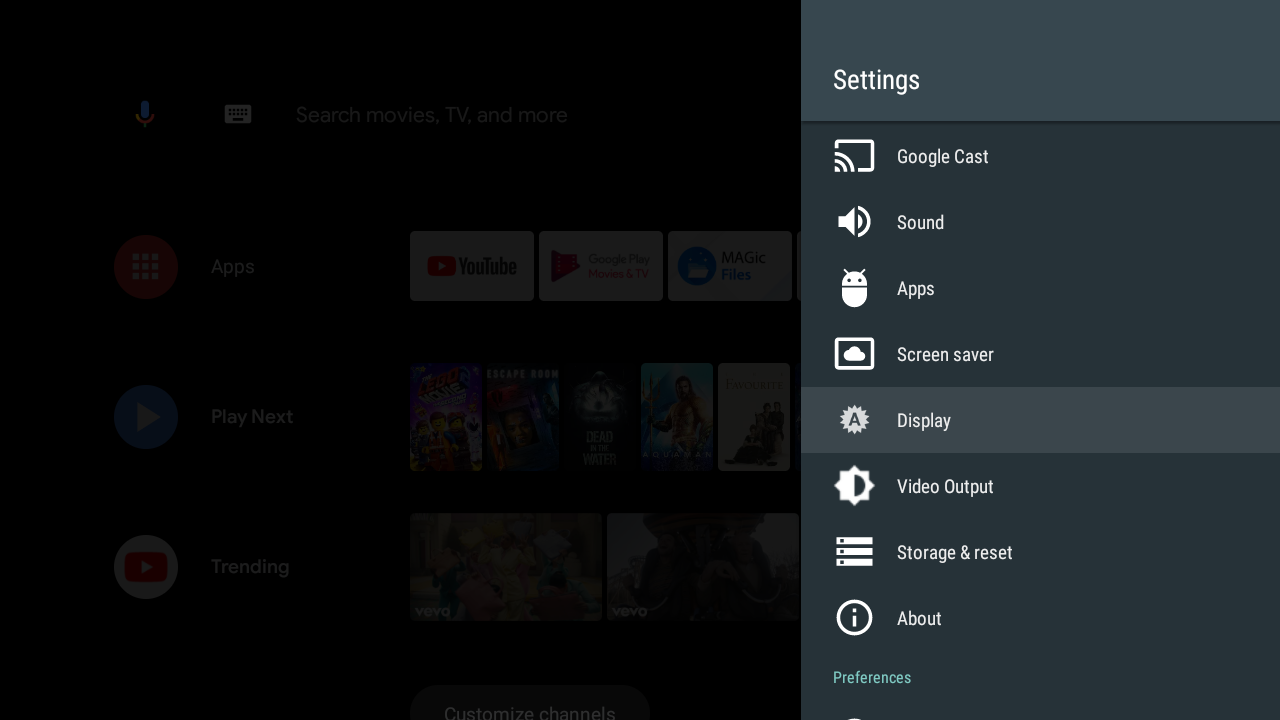 2. Sélectionnez la taille de l'interface utilisateur .
2. Sélectionnez la taille de l'interface utilisateur .
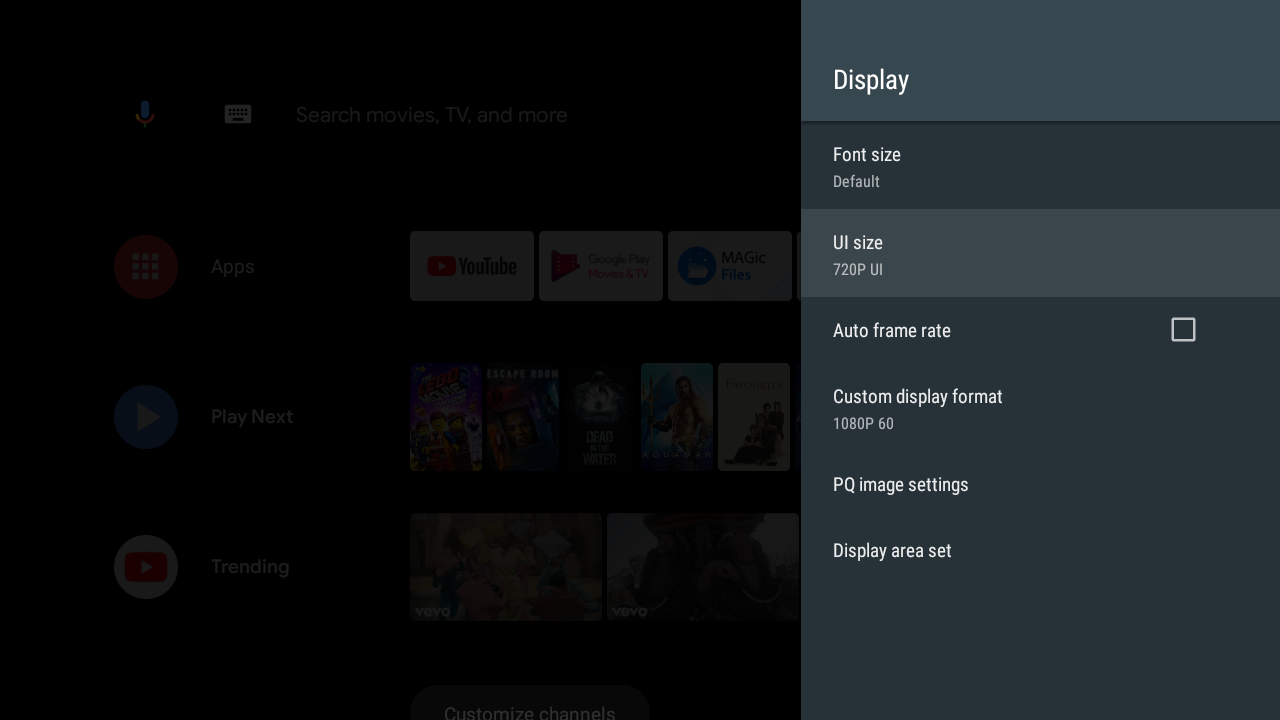 3. Choisissez l'une des options.
3. Choisissez l'une des options.
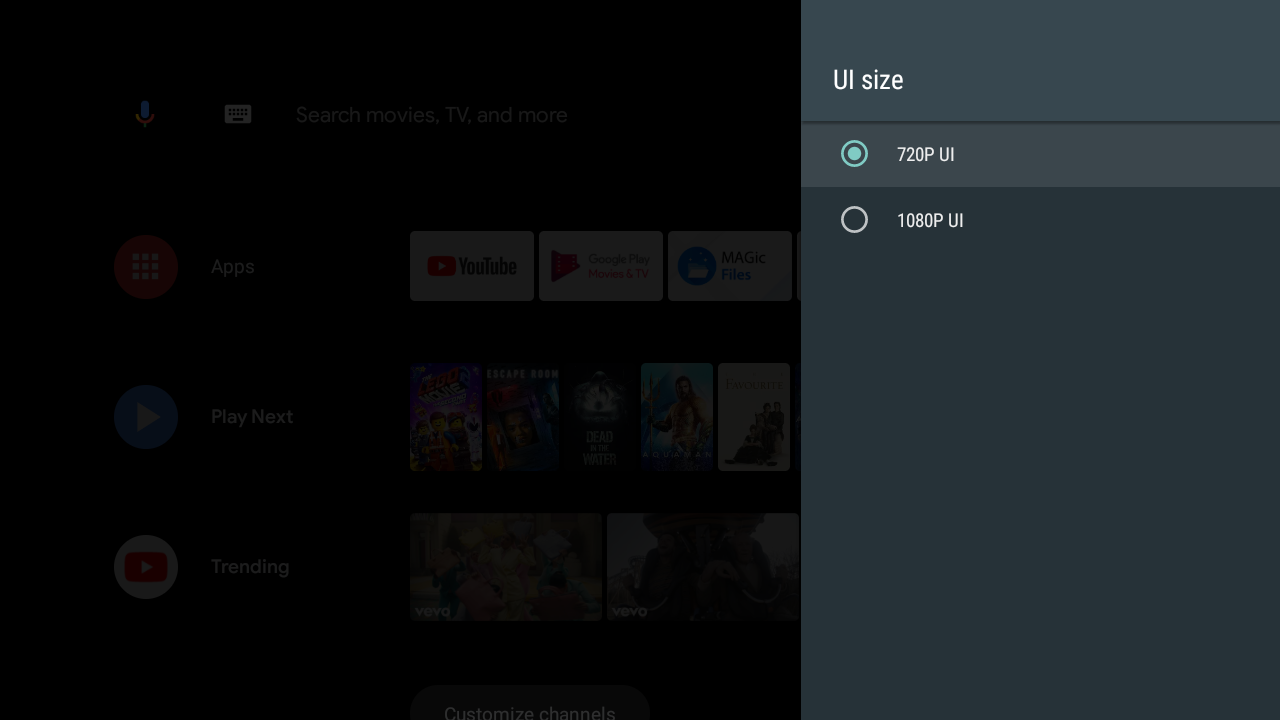
21Sep
COMMENT CONFIGURER UN VPN POUR SMART TV – INSTALLER UN VPN POUR LE STREAMING SMART TV
COMMENT CONFIGURER UN VPN POUR SMART TV - INSTALLER UN
VPN POUR LE STREAMING SMART TV
Ce sont les meilleurs VPN à configurer sur une Smart TV
ExpressVPN
CyberGhost VPN
Accès Internet Privé
Surfshark
IPVanish
Dans ce guide, nous allons vous montrer trois façons différentes d'utiliser un VPN avec votre Smart TV. La façon la plus simple d'obtenir un VPN sur un téléviseur intelligent est via Google Play, mais tous les téléviseurs ne le prennent pas en charge. Si ce n'est pas le cas, vous pouvez vous connecter à un VPN exécuté sur votre ordinateur ou votre routeur en quelques étapes supplémentaires.
Alors, sans plus tarder, passons à l'action, en commençant par la méthode la plus simple - Google Play.
Comment configurer un VPN sur une Smart TV avec Google Play
Si votre SmartTV peut accéder à Google Play, ou si vous avez une box Android TV, vous pouvez facilement configurer votre VPN Android TV en suivant ces étapes:
Achetez un abonnement VPN.
Nous recommandons les 5 meilleurs VPN pour Smart TV répertoriés au bas de cet article.
Téléchargez et installez le logiciel.
Un client VPN Android vous sera fourni par votre fournisseur sous la forme d'un fichier .APK.
Connectez-vous en utilisant vos informations d'identification.
Ce seront ceux que vous configurerez lors de votre abonnement à votre VPN.
Exécutez l'application sur votre Smart TV et connectez-vous à un serveur.
C'est ça! Vous faites maintenant semblant d'être dans un autre pays et pouvez accéder au contenu de cette région! Votre vie privée est également protégée grâce au cryptage du VPN .
Connecter un téléviseur intelligent à un VPBN via un PC ou un ordinateur portable
Que vous ayez un PC fonctionnant sous Windows ou Mac, il est possible de partager sa connexion à Internet avec votre Smart TV. Cela signifie que, si vous disposez d'un VPN en cours d'exécution sur votre PC, votre Smart TV en bénéficiera également. C'est une excellente alternative pour obtenir un VPN sur Smart TV - surtout si votre modèle de téléviseur n'est pas compatible Android.
Pour connecter votre Smart TV à un VPN sur votre PC Winodws, suivez simplement ces étapes:
Comment partager votre connexion VPN sous Windows
Assurez-vous que votre ordinateur est connecté à votre service VPN.
Si vous n'êtes pas encore abonné à un VPN, consultez notre article sur les 5 meilleurs VPN pour Smart TV . Nous recommandons NordVPN car il a tout ce dont vous avez besoin pour diffuser plus de contenu en HD sur un téléviseur intelligent.
Connectez votre SmartTV au PC à l'aide d'un câble Ethernet.
Ouvrez le Centre Réseau et partage sur le PC.
Démarrer> Panneau de configuration> Centre Réseau et partage> Modifier les paramètres de l'adaptateur.
Trouvez votre connexion VPN, faites un clic droit dessus et sélectionnez «Propriétés».
Les connexions OpenVPN ne sont généralement pas clairement étiquetées, alors recherchez-en une avec la description «Adaptateur TAP-Win32 V9» (ou similaire).
Sélectionnez l'onglet «Partage» et cochez la case «Autoriser les autres utilisateurs du réseau à se connecter via la connexion Internet de cet ordinateur».
Ensuite, dans le menu déroulant, choisissez 'Connexion au réseau local' (si vous avez plusieurs ports Ethernet sur votre ordinateur, assurez-vous de sélectionner celui auquel vous avez connecté votre SmartTV), puis cliquez sur 'OK'.
Redémarrez votre SmartTV et votre ordinateur et cela devrait fonctionner correctement.
Pour connecter votre Smart TV à un VPN sur votre Mac, suivez simplement ces étapes:
Comment partager une connexion VPN avec un Mac (OSX PPTP ou L2TP)
Inscrivez-vous et installez un service VPN pour votre Mac.
La configuration doit être simple si vous suivez les instructions du fournisseur. Nous recommandons NordVPN car il a tout ce dont vous avez besoin pour diffuser plus de contenu en HD sur un téléviseur intelligent.
Éteignez le téléviseur intelligent, connectez-le à votre Mac.
Utilisez le port USB de votre Mac via un câble Ethernet et un adaptateur.
Cliquez sur l' icône Apple (en haut à droite de l'écran)> Préférences Système> Partage .
Déroulez le menu «Partager votre connexion depuis» et sélectionnez votre connexion VPN
Dans la case «Vers les ordinateurs utilisant», cochez «USB Ethernet».
Cochez «Partage Internet» et une boîte de dialogue apparaîtra. Cliquez sur "Démarrer"
«Partage Internet: activé» s'affiche en vert pour vous indiquer que tout fonctionne correctement.
Redémarrez votre SmartTV.
Comment configurer un VPN Smart TV sur votre routeur
Si les deux méthodes ci-dessus ne vous conviennent pas, il existe une troisième méthode que vous pouvez essayer: installer un VPN directement sur votre routeur.
Certaines personnes préfèrent utiliser un VPN installé sur un routeur flashé, car cela signifie que tous les appareils de leur domicile - y compris leur Smart TV - sont assistés par la connexion VPN. Une fois configuré , cela peut être une méthode extrêmement pratique pour connecter une Smart TV à un service VPN (et à tous les autres appareils de votre maison). La raison pour laquelle nous disons que cela est pratique une fois configuré est parce que cela peut être un peu délicat.
Pour installer un VPN sur un routeur, il faut d'abord "flasher" le routeur avec le firmware correspondant. Et, si mal fait, cela peut "briquer" votre routeur, le rendant inutilisable.
Si vous avez un faible niveau de savoir-faire technique, flasher votre routeur n'est probablement pas pour vous. Heureusement, il existe des entreprises qui proposent des routeurs prépayés et pré-flashés, qui permettent une configuration plug-and-play simple - Flashrouters est un excellent exemple.
21Sep
FORMULER Z7 PLUS/Z8/Z ALPHA : COMMENT UTILISER LA FONCTION VOD
FORMULER Z7 PLUS/Z8/Z ALPHA :
COMMENT UTILISER LA FONCTION VOD
21Sep
flixiptv
Rechercher "flixiptv" 2 résultats ont été trouvés.
Comparer (0)
Résultats 1 - 2 sur 2.
 Aperçu rapide
40,00 €
Promo!
ABONNEMENT IPTV
ABONNEMENT IPTV PREMIUM
40,00 €
Ajouter au panier Détails
Ajouter au comparateur
Aperçu rapide
40,00 €
Promo!
ABONNEMENT IPTV
ABONNEMENT IPTV PREMIUM
40,00 €
Ajouter au panier Détails
Ajouter au comparateur
 Aperçu rapide
8,78 €
ACTIVATION FLIXIPTV PAIEMENT PAYPAL
ACTIVATION FLIXIPTV PAIEMENT PAYPAL
8,78 €
Ajouter au panier Détails
Ajouter au comparateur
Aperçu rapide
8,78 €
ACTIVATION FLIXIPTV PAIEMENT PAYPAL
ACTIVATION FLIXIPTV PAIEMENT PAYPAL
8,78 €
Ajouter au panier Détails
Ajouter au comparateur
 Aperçu rapide
40,00 €
Promo!
ABONNEMENT IPTV
ABONNEMENT IPTV PREMIUM
40,00 €
Ajouter au panier Détails
Ajouter au comparateur
Aperçu rapide
40,00 €
Promo!
ABONNEMENT IPTV
ABONNEMENT IPTV PREMIUM
40,00 €
Ajouter au panier Détails
Ajouter au comparateur
 Aperçu rapide
8,78 €
ACTIVATION FLIXIPTV PAIEMENT PAYPAL
ACTIVATION FLIXIPTV PAIEMENT PAYPAL
8,78 €
Ajouter au panier Détails
Ajouter au comparateur
Aperçu rapide
8,78 €
ACTIVATION FLIXIPTV PAIEMENT PAYPAL
ACTIVATION FLIXIPTV PAIEMENT PAYPAL
8,78 €
Ajouter au panier Détails
Ajouter au comparateur
21Sep
PREMIUM
PREMIUM
ABONNEMENT IPTV PREMIUM
Liste des pages dans PREMIUM :
ABONNEMENT IPTV PREMIUM
VIP SPORTS FRANCE
ADULTES
MUSIC
VIP COMBAT DE BOX
VIP EPL MATCHES
VIP BEINSPORTS HD
VIP SPORTS CANADA
VIP SPORTS ASIE
VIP SPORTS ITALIE
VIP SPORTS GERMANY
VIP SPORTS GRECE
VIP SPORTS PORTUGAL
VIP SPORTS SUISSE
VIP SPORTS ESPAGNE
VIP SPORTS LATINO
VIP SPORTS HOLLANDE
VIP SPORTS SCANDINAVES
VIP SPORTS POLOGNE
VIP SPORTS TURQUIE
VIP SPORTS ARABES
VIP SPORTS PAYS BALKANIQUES
VIP SPORTS EUROPE CENTRALE
VIP SPORTS RUSSIE
VIP SPORTS AFRIQUE
ITALIE
ALLEMAGNE
ALLEMAGNE
AUTRICHE
FRANCE
SUISSE
BELGIQUE
GRECE
HOLLANDE
GRANDE BRETAGNE CHAINES TV GENERALISTES
GRANDE BRETAGNE CHAINES TV ENFANT
GRANDE BRETAGNE CHAINES TV DOCUMENTAIRES
GRANDE BRETAGNE CHAINES TV DE DIVERTISSEMENT
GRANDE BRETAGNE CHAINES TV FILMS
GRANDE BRETAGNE CHAINES TV DE NEWS
GRANDE BRETAGNE CHAINES TV MUSICALES
GRANDE BRETAGNE TV REGIONALES ET AUTRES
GRANDE BRETAGNE INTERNATIONAL
IRLANDE
USA & CANADA NEWS
USA DIVERTISSEMENT
CANADA DIVERTISSEMENT
USA & CANADA TV LOCALES
USA & CANADA FILMS
USA & CANADA DOC
USA & CANADA ENFANTS
MUSIQUE USA & CANADA
ESPAGNE
LATINOS
PORTUGAL
BRESIL
AFRIQUE
CHAINES TV DES CARAIBES
PAKISTAN
INDE
CHAINES TV ARABES ET DOCUMENTAIRES
CHAINES TV ARABES MYHD & BEINSPORTS
CHAINES TV ARABES OSN
CHAINES TV ARABES MAGHREB
CHAINES TV ARABES MOYEN ORIENT
CHAINES TV ARABES ISLAM
CHAINES TV ARABES POUR ENFANTS
CHAINES TV ARABES CINEMA
CHAINES TV ARABES DE MUSIQUE
CHAINES TV ARABES D'INFORMATIONS
ALBANIE
EX YOUGOSLAVIE
MACEDOINE
SLOVENIE
TURQUIE
KURDISTAN
SUEDE
DANEMARK
FINLANDE
ESTONIE LETTONIE LITUANIE
NORVEGE
POLOGNE
BULGARIE
ROUMANIE
TCHEQUIE
HONGRIE
MOLDAVIE
RUSSIE
CAUCASE
CHINE
IRAN
THAILANDE
AUTRES ASIA
MALTE

